Windows 10-Update rückgängig machen – zurück zu Windows 7 oder 8. Wenn Ihr das Upgrade von Windows 7 oder 8 auf Windows 10 installiert habt, bietet Microsoft die Möglichkeit, dieses Update wieder rückgängig zu machen und wieder zurück zu Windows 7 oder 8 zu migrieren.
Wie dies funktioniert, auf was Ihr achten müsst und wie lange das dauert, seht Ihr Schritt für Schritt in diesem Video.
Was der Ordner „windows.old“ macht und wozu er gut ist, das seht Ihr auch in diesem Video. Er sollte erstens vorhanden sein und zweitens nicht leer oder nur einige KB groß.
Von Windows 10 zurück zu Windows 7 oder 8
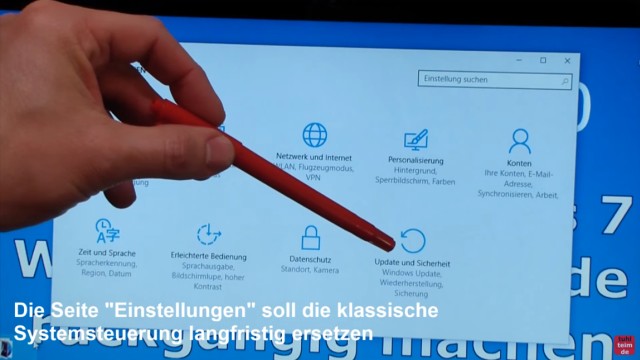
Ruft in Windows 10 die Einstellungen auf, zum Beispiel mit der Tastenkombination „Windows-Logo + i“ oder mit der Maus im Startmenü auf Einstellungen klicken. Dann erscheint das obige Fenster. Dort auf „Update und Sicherheit“ klicken.
Windows 10 Einstellungen aufrufen
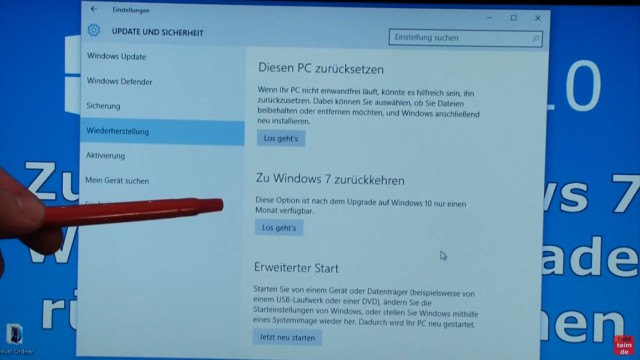
Jetzt links auf „Wiederherstellung“ klicken und rechts erscheinen verschiedene Optionen. Hier im Bild „Zu Windows 7 zurückkehren“ oder bei Windows 8 entsprechend „Windows 8“. Fehlt diese Option bei euch, dann schaut mal unten bei Tipps & Tricks.
Warum möchten Sie zurückwechseln?
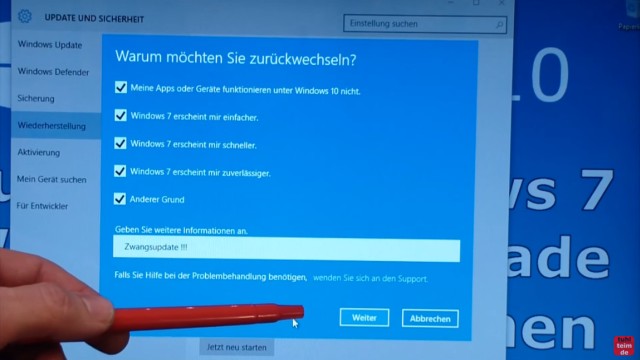
Vor der Rückkehr zu Windows 7 oder Windows 8 möchte Microsoft wissen, warum Ihr zurückkehren möchtet, zum Beispiel „Windows 7 erscheint mir schneller“.
Vorher Windows 10 Eigene Daten sichern
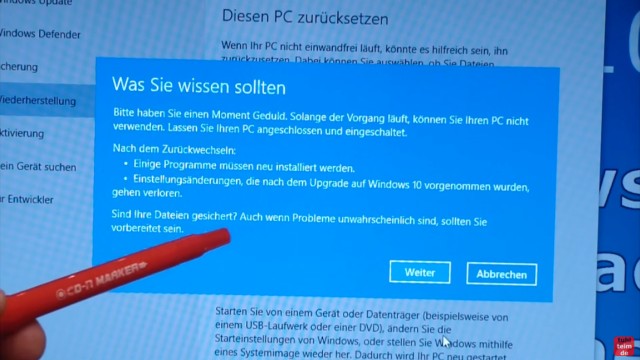
Auf jeden Fall sollte man vorher alle seine Daten, wie Bilder, Musik, Texte usw. auf einem externen Laufwerk wie USB-Stick oder USB-SSD sichern. Hier noch einige Hinweise von Microsoft, was passiert, wenn man zu Windows 7 oder 8 zurückkehrt.




